右键快速禁用或开启U盘的方法 如何在电脑上快速禁用或开启U盘接入权限
在日常使用电脑的过程中,我们经常需要连接U盘来传输数据或存储文件,但有时候我们可能需要快速禁用或开启U盘的接入权限。如何在电脑上快速进行这一操作呢?下面就来介绍一种简单的方法,只需右键点击即可实现快速禁用或开启U盘接入权限。这种方法操作简单,方便快捷适用于各种电脑系统。
1、单击“开始/运行”,在“运行”对话框中输入“regedit”点击确定;
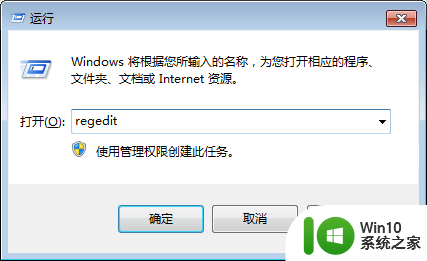
2、打开注册表编辑器后,依次展开[HKEY_CLASSES_ROOTCLSID{20D04FE0-3AEA-1069-A2D8-08002B30309D}shell分支;
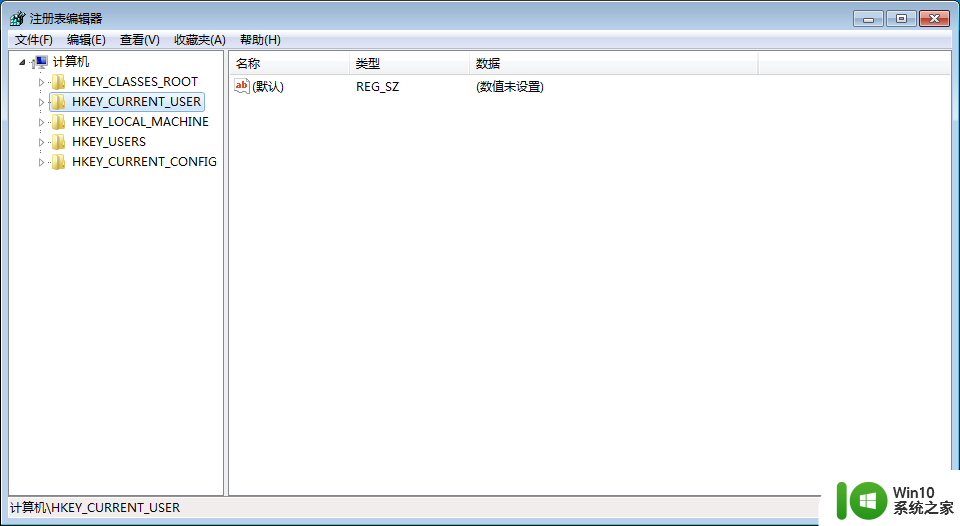
3、右键单击“shell”项并在弹出的菜单中选择“新建/项”命令,把它重命名为“禁用U盘”,然后在“禁用U盘”这个新项下再新建一个“项”并重 命名为“command”,然后双击右侧窗格中的“(默认)字符串值”,打开“编辑字符串”窗口后,在“数值数据”一栏中输入“REG ADD HKLMSYSTEMCurrentControlSetServicesUSBSTOR /f /v Start /t REG_DWORD /d 4”(不含双引号),最后单击“确定”按钮即可;
4、用同样的方法我们还可以新建一个“启用U盘”在“数值数据”中输入“REG ADD HKLMSYSTEMCurrentControlSetServicesUSBSTOR /f /v Start /t REG_DWORD /d 3”。
以上就是右键快速禁用或开启U盘的方法的全部内容,有需要的用户就可以根据小编的步骤进行操作了,希望能够对大家有所帮助。
- 上一篇: 手机照片怎么传到u盘里面 手机拍的照片怎么传到U盘
- 下一篇: 怎样在微信上借钱 在微信上怎么借钱
右键快速禁用或开启U盘的方法 如何在电脑上快速禁用或开启U盘接入权限相关教程
- 在右键菜单中加入启用或禁用U盘功能的解决方法 如何在电脑右键菜单中添加启用或禁用U盘的选项
- 右击鼠标开启和禁用U盘功能的设置方法 如何在Windows系统中设置右击鼠标开启和禁用U盘功能
- 右键禁用U盘的方法 电脑如何设置禁止U盘插入
- 快速重新打开u盘的方法 U盘快速重新连接电脑的方法
- u盘怎么快速切换只读模式?快速切换u盘只读模式的方法 如何在电脑上快速切换u盘只读模式
- 如何解除电脑U盘禁用设置 电脑U盘被禁用了怎么启用
- 联想thinkpad快速u盘启动的最佳方法 联想thinkpad如何使用u盘进行快速启动
- 苹果笔记本设置U盘快速启动的教程 如何在苹果笔记本上设置U盘快速启动
- U盘启动的快捷键是什么 如何使用快捷键进行U盘启动
- 通过启用windows写入缓存功能提高u盘传输速度的方法 如何在Windows中启用写入缓存功能来提升U盘传输速度
- 设置u盘启动的方法 如何在电脑上设置U盘的读写权限
- 苹果笔记本电脑如何设置U盘快速启动 苹果笔记本电脑U盘快速启动步骤
- U盘装机提示Error 15:File Not Found怎么解决 U盘装机Error 15怎么解决
- 无线网络手机能连上电脑连不上怎么办 无线网络手机连接电脑失败怎么解决
- 酷我音乐电脑版怎么取消边听歌变缓存 酷我音乐电脑版取消边听歌功能步骤
- 设置电脑ip提示出现了一个意外怎么解决 电脑IP设置出现意外怎么办
电脑教程推荐
- 1 w8系统运行程序提示msg:xxxx.exe–无法找到入口的解决方法 w8系统无法找到入口程序解决方法
- 2 雷电模拟器游戏中心打不开一直加载中怎么解决 雷电模拟器游戏中心无法打开怎么办
- 3 如何使用disk genius调整分区大小c盘 Disk Genius如何调整C盘分区大小
- 4 清除xp系统操作记录保护隐私安全的方法 如何清除Windows XP系统中的操作记录以保护隐私安全
- 5 u盘需要提供管理员权限才能复制到文件夹怎么办 u盘复制文件夹需要管理员权限
- 6 华硕P8H61-M PLUS主板bios设置u盘启动的步骤图解 华硕P8H61-M PLUS主板bios设置u盘启动方法步骤图解
- 7 无法打开这个应用请与你的系统管理员联系怎么办 应用打不开怎么处理
- 8 华擎主板设置bios的方法 华擎主板bios设置教程
- 9 笔记本无法正常启动您的电脑oxc0000001修复方法 笔记本电脑启动错误oxc0000001解决方法
- 10 U盘盘符不显示时打开U盘的技巧 U盘插入电脑后没反应怎么办
win10系统推荐
- 1 番茄家园ghost win10 32位官方最新版下载v2023.12
- 2 萝卜家园ghost win10 32位安装稳定版下载v2023.12
- 3 电脑公司ghost win10 64位专业免激活版v2023.12
- 4 番茄家园ghost win10 32位旗舰破解版v2023.12
- 5 索尼笔记本ghost win10 64位原版正式版v2023.12
- 6 系统之家ghost win10 64位u盘家庭版v2023.12
- 7 电脑公司ghost win10 64位官方破解版v2023.12
- 8 系统之家windows10 64位原版安装版v2023.12
- 9 深度技术ghost win10 64位极速稳定版v2023.12
- 10 雨林木风ghost win10 64位专业旗舰版v2023.12